Shift+Deleteキー で削除されたファイルを復元するにはどうすればいいですか?貴重な家族の写真や重要なドキュメントなど、大事なファイルを誤ってShift+Deleteキーで削除してしまった経験は、誰でもあるでしょう。Shift+Deleteキーで誤って削除してしまったファイルを復元することができますか?
そう、Shift+Deleteキーで削除されたファイルの復元は可能です。しかし、経験によって、Shift+Deleteキーで大事なファイルをで完全に削除した後、そのフォルダに新しいファイルを書き込まないようにするほうがおすすめします。その理由は、後ほど説明します。
Shift+Deleteとは、どういう意味ですか?
DeleteキーとShift+Deleteキーでの削除は大きく異なります。Deleteキーを押すだけの場合、そのファイルが保存されたディスク容量は空き容量と記録され、削除されたファイルの情報はゴミ箱へと保存されます。ファイルを復元したい場合、ゴミ箱でそのファイルを右クリックし、「復元」 をクリックするだけでいいです。Shift+Deleteキーの組み合わせを押す場合、ゴミ箱へ移動する手順は省略され、そのファイルが使用するディスク領域が未使用のラベルが付けられるだけです。したがって 、WindowsではShift+Deleteキーで削除する場合、削除されたファイルを復元することはほぼ不可能です。 Shift+Deleteキーで削除されたファイルを復元するには、サードパーティのデータ復元ソフトを利用しないといけません。
Windows 10/8/7でShift+Deleteキーで削除したファイルを元に戻す方法は?
上記で説明したように、Deleteキーで削除する場合、削除されたファイルが使用していたディスクスペースが 「未使用」 とラベルが付けされ、ファイルのロケーション情報はごみ箱に記録されます。ごみ箱を空にする前に、削除されたファイルはディスク内で消去または上書きされませんが、使用されるスペースは未使用のラベルが付けられます。
しかし、Shift+Deleteキーで削除する場合、削除されたファイルの場所情報はごみ箱に保存されません。ですが、Shift+Deleteキーで削除した後、データはもうシステムに保護されませんが、まだハードディスクに残っています。ですから、新しいファイルをハードディスクに書き込むと、そのデータは 上書きされ、元のファイルを 復元することはできません。データを復元できるソフトウェアを利用する場合、削除されたファイルが上書き前にそのファイルを復元したら、削除されたファイルを元に戻すことができます。言い換えれば、Shift+Deleteキーで削除されたファイルを元に戻す唯一の方法は、できるだけ速やかにプロの復元ソフトを利用し、データ復元を実行することです。
Shift+Deleteの復元:Shift+Deleteキーで削除したファイルを復元する方法
上記の理論を理解してくれたら、Shift+Deleteキーで削除されたファイルを復元するために、新しいファイルを上書きしないように注意すべきことがわかるでしょう。ファイルが上書きされる前に、 「FonePaw データ復元 (opens new window)」 を利用すれば、Windows 10/8/7でShift+Deleteキーで削除されたファイルを復元することができます。このソフトはファイルが削除されているディスクをスキャンし、その中のデータとファイル構造を分析して、削除されたファイル情報を再定義することができます。非常に使いやすいです。それでは、「FonePawデータ復元」の使い方を見てみましょう。
注意:復元の前提は、ディスク内のデータが上書きされていないことですから、復元したいディスクにほかのファイルを書き込むことはやめてください。ハードディスクをそのままにしておくことがお勧めします。
ステップ1: 下記のボタンクリックし、「FonePaw データ復元」 をダウンロードします。そして、パソコンにインストールします。
ステップ2: デスクトップで 「FonePaw データ復元」 のアイコンをダブルクリックして起動します。
ステップ3: ソフトのホーム画面上、Shift+Deleteキーで削除されたファイルのファイルタイプをチェックし、そして復元したいファイルのディスクをチェックします。
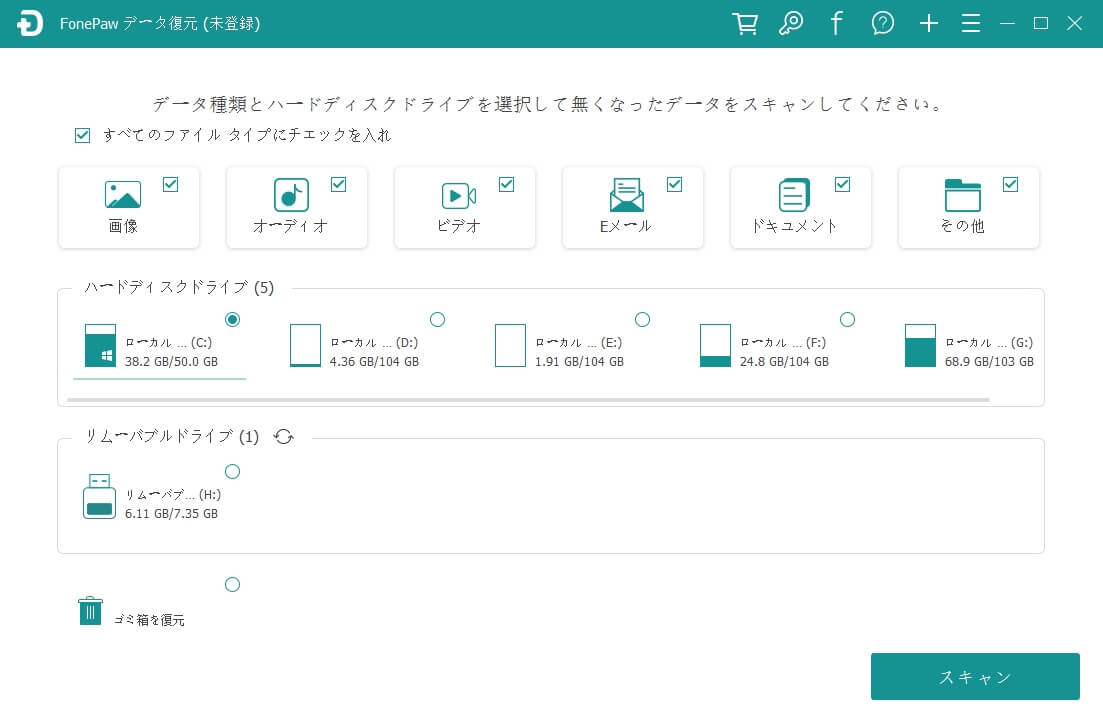
ステップ4: 右下にある 「スキャン」 ボタンをクリックします。
ステップ5: スキャンが終了したら、ファイルタイプリストまたはフォルダリストでディスク内のファイルが表示されます。復元したいファイルにチェックマークを付けます。ファイルが見つからない場合、右上のボタンをクリックし、「ディープスキャン」 モードを試してください。
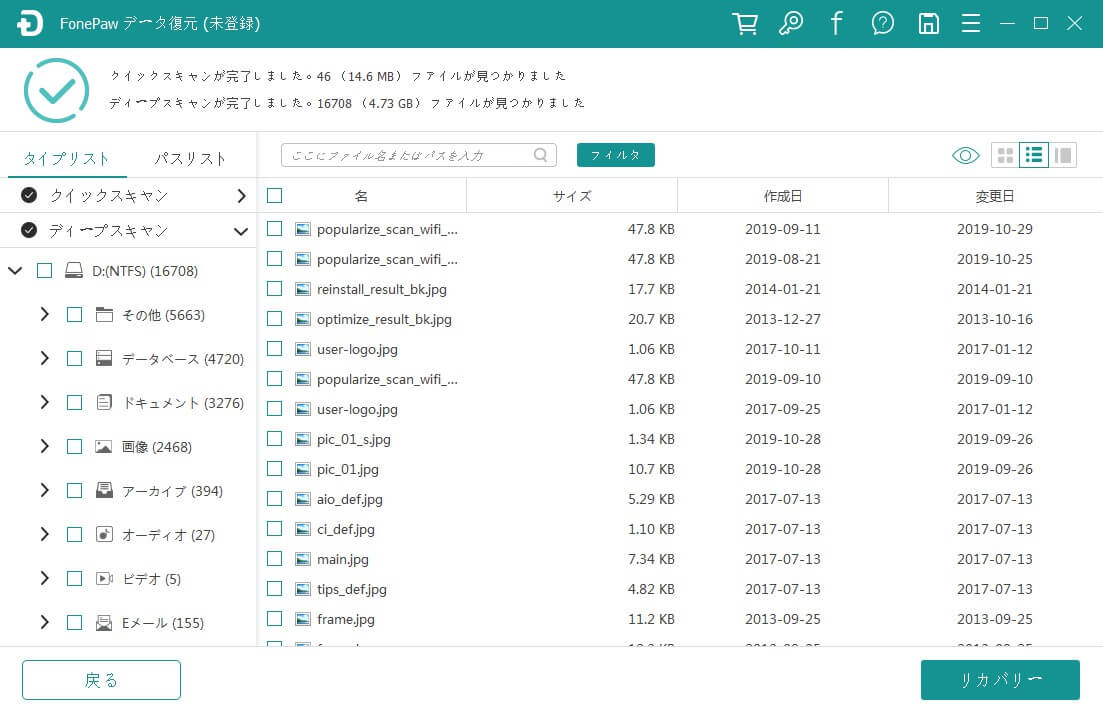
ステップ6: 右下にある 「リカバリー」 ボタンをクリックして、復元したファイルを保存するフォルダを選択します。
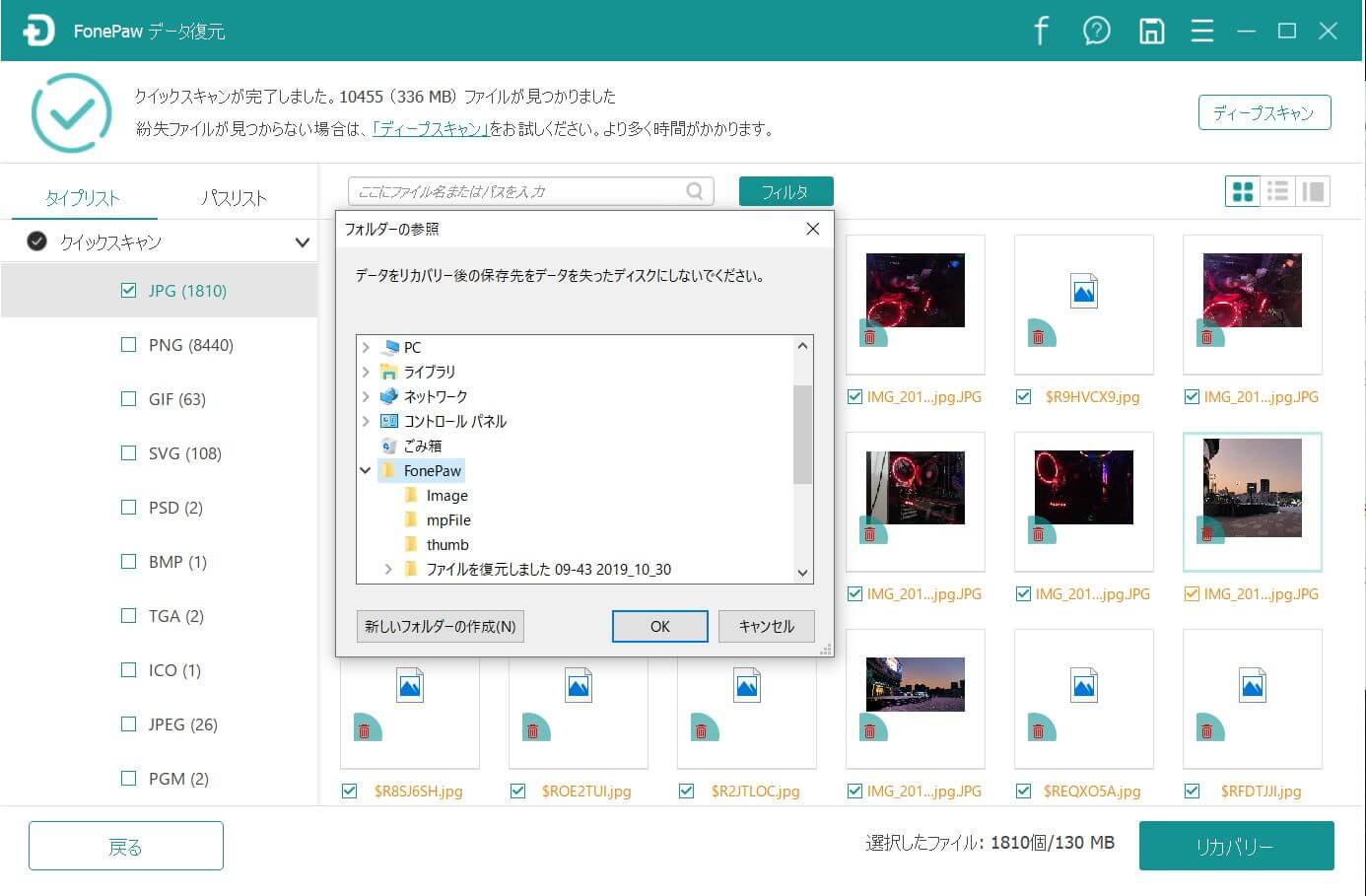
パソコンのファイルシステムについて、もう少しわかるようになったでしょうか?ほかに何か質問がある場合、下記のコメント欄で気軽く書き込んでください。


















